Bạn có thể live stream từ trang chủ ứng dụng YouTube dành cho thiết bị di động. Sau khi quá trình live stream trên thiết bị di động kết thúc, một kho lưu trữ các live stream được tạo trên kênh YouTube của bạn và bạn có thể lựa chọn tùy chọn để chỉnh sửa các thiết lập riêng tư (bao gồm cả thiết lập live stream sang cá nhân) hoặc xóa các kho lưu trữ.
Lưu ý: Tính năng này chỉ giới hạn cho các tài khoản có trên 10.000 subscriber và sẽ sớm cập nhật đến toàn bộ người dùng.

Phần 1: Phát video trực tiếp trên YouTube từ điện thoại Android
YouTube live có sẵn trên Android 6.0+.
1. Yêu cầu cho YouTube Live
- Xác nhận rằng kênh của bạn được xác minh và bạn không hạn chế live stream trong vòng 90 ngày qua.
Lưu ý:
Đối với YouTube live trên điện thoại di động, các kênh của bạn phải có trên 10.000 subscriber.
2. Kích hoạt YouTube Live lần đầu tiên
1. Tải phiên bản ứng dụng YouTube mới nhất về điện thoại Android của bạn.
2. Chọn nút Camera.
3. Cấp quyền cho ứng dụng YouTube để truy cập vào Camera, Mic, và Storage (lưu trữ).
4. Nếu được thông báo, xác minh kênh của bạn.
5. Chọn GO LIVE.
Lưu ý:
Nếu không có kênh, bạn sẽ được thông báo tạo một kênh trước khi lựa chọn Go Live.
3. Tạo Live Stream YouTube trên Android
1. Lựa chọn nút chụp.
2. Chọn GO LIVE.
3. Tạo một tên, sau đó chọn một thiết lập riêng tư.
4. Tùy chọn: lựa chọn các cài đặt.
- Thêm một phần mô tả.
- Kích hoạt hoặc vô hiệu hóa chat trực tiếp.
- Kích hoạt hoặc vô hiệu hóa hạn chế độ tuổi cho live stream của bạn.
- Thông báo rằng live stream của bạn có chứa quảng cáo mất phí hay quảng cáo miễn phí hay không.
- Chọn mũi tên quay trở lại.
5. Tiếp theo lựa chọn chụp 1 ảnh làm thumbnail.
6. Tùy chọn: live stream ở chế độ Landscape mode.
- Giữ thiết bị của bạn ở chế độ Landscape mode.
- Hãy chắc chắn rằng màn hình xoay đã được khóa.
7. Tùy chọn: chia sẻ live stream, nhấn SHARE.
8. Chọn GO LIVE.
9. Để kết thúc live stream, chọn FINISH, sau đó chọn OK.
Sau khi live stream trên thiết bị di động kết thúc, một kho lưu trữ các live stream được tạo trên kênh YouTube của bạn.
10. Bạn có thể chỉnh sửa các thiết lập riêng tư (bao gồm cả thiết lập chuyển live stream sang chế độ cá nhân) hoặc xóa các lưu trữ trên trang video của tôi.
4. Trò chuyện trực tiếp trên điện thoại di động
Tin nhắn trò chuyện trên điện thoại di động có thể được kiểm duyệt giống như cách tin nhắn trò chuyện mà bạn thường làm. Bạn có thể gán người kiểm duyệt, quản lý tin nhắn rác, chặn tin nhắn, và chặn người dùng trò chuyện hoặc xóa tin nhắn trò chuyện.
Phần 2: Phát video trực tiếp trên YouTube từ thiết bị iOS
Cũng tương tự như trên các thiết bị Android, trên các thiết bị iOS bạn có thể live stream từ trang chủ ứng dụng YouTube dành cho thiết bị di động. Sau khi quá trình live stream trên thiết bị di động kết thúc, một kho lưu trữ các live stream được tạo trên kênh YouTube của bạn và bạn có thể lựa chọn tùy chọn để chỉnh sửa các thiết lập riêng tư (bao gồm cả thiết lập live stream sang cá nhân) hoặc xóa các kho lưu trữ.
YouTube live có sẵn trên iOS 8+.
1. Yêu cầu cho YouTube Live trên thiết bị iOS
- Cần xác nhận rằng kênh của bạn được xác minh và bạn không hạn chế live stream trong vòng 90 ngày qua.
Lưu ý:
Đối với YouTube live trên điện thoại di động, các kênh của bạn phải có trên 10.000 subscriber.
2. Kích hoạt YouTube Live lần đầu tiên
1. Tải phiên bản ứng dụng YouTube mới nhất về thiết bị iOS của bạn.
2. Tiếp theo chọn nút Camera.
3. Cấp quyền cho ứng dụng YouTube để truy cập vào Camera, Mic, và Storage (lưu trữ).
4. Nếu được thông báo, yêu cầu xác minh kênh của bạn.
5. Chọn GO LIVE.
Lưu ý:
Nếu không có kênh, bạn sẽ được thông báo tạo một kênh trước khi lựa chọn Go Live.
3. Tạo Live Stream YouTube trên thiết bị iOS
1. Đầu tiên lựa chọn nút chụp.
2. Sau đó chọn GO LIVE.
3. Tạo một tên, sau đó chọn một thiết lập riêng tư.
4. Tùy chọn: lựa chọn các thiết lập dưới đây.
- Thêm một phần mô tả.
- Kích hoạt hoặc vô hiệu hóa trò chuyện trực tiếp.
- Kích hoạt hoặc vô hiệu hóa hạn chế độ tuổi cho live stream của bạn.
- Thông báo rằng live stream của bạn có chứa quảng cáo mất phí hay quảng cáo miễn phí hay không.
- Chọn mũi tên quay trở lại.
5. Tiếp theo lựa chọn chụp 1 ảnh làm thumbnail. Bạn có thể upload (tải lên) một thumbnail tùy chỉnh (tùy chọn này chỉ có trên iOS mà thôi).
6. Tùy chọn: live stream ở chế độ Landscape mode (chế độ phong cảnh).
- Giữ thiết bị của bạn ở chế độ Landscape mode.
- Và hãy chắc chắn rằng màn hình xoay trên thiết bị iOS của bạn đã được khóa.
7. Tùy chọn: chia sẻ live stream, nhấn SHARE.
8. Chọn GO LIVE.
9. Để kết thúc live stream, chọn FINISH, sau đó chọn OK.
Sau khi live stream trên thiết bị di động kết thúc, một kho lưu trữ các live stream được tạo trên kênh YouTube của bạn.
10. Bạn có thể chỉnh sửa các thiết lập riêng tư (bao gồm cả thiết lập chuyển live stream sang chế độ cá nhân) hoặc xóa các lưu trữ trên trang video của tôi.
4. Trò chuyện trực tiếp trên điện thoại di động
Tin nhắn trò chuyện trên điện thoại di động có thể được kiểm duyệt giống như các tin nhắn trò chuyện mà bạn thường làm. Bạn có thể gán người kiểm duyệt, quản lý tin nhắn rác, chặn tin nhắn, và chặn người dùng trò chuyện hoặc xóa tin nhắn trò chuyện.
Tham khảo thêm một số bài viết dưới đây:
Chúc các bạn thành công!
 Công nghệ
Công nghệ  Windows
Windows  iPhone
iPhone  Android
Android  Học CNTT
Học CNTT  Download
Download  Tiện ích
Tiện ích  Khoa học
Khoa học  Game
Game  Làng CN
Làng CN  Ứng dụng
Ứng dụng 

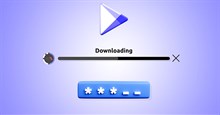


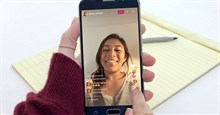


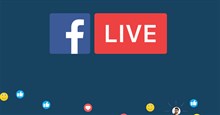
 Thiết lập cơ bản
Thiết lập cơ bản  Thủ thuật ứng dụng
Thủ thuật ứng dụng  Chat - Gọi điện - Nhắn tin
Chat - Gọi điện - Nhắn tin  Mạng xã hội
Mạng xã hội  Chụp & Xử lý ảnh
Chụp & Xử lý ảnh  Bảo mật & Diệt Virus
Bảo mật & Diệt Virus  Lưu trữ - Đồng bộ
Lưu trữ - Đồng bộ  Cá nhân hóa
Cá nhân hóa  Hình nền điện thoại
Hình nền điện thoại 









 Linux
Linux  Đồng hồ thông minh
Đồng hồ thông minh  macOS
macOS  Chụp ảnh - Quay phim
Chụp ảnh - Quay phim  Phần cứng
Phần cứng  Thủ thuật SEO
Thủ thuật SEO  Kiến thức cơ bản
Kiến thức cơ bản  Dịch vụ ngân hàng
Dịch vụ ngân hàng  Lập trình
Lập trình  Dịch vụ công trực tuyến
Dịch vụ công trực tuyến  Dịch vụ nhà mạng
Dịch vụ nhà mạng  Quiz công nghệ
Quiz công nghệ  Microsoft Word 2016
Microsoft Word 2016  Microsoft Word 2013
Microsoft Word 2013  Microsoft Word 2007
Microsoft Word 2007  Microsoft Excel 2019
Microsoft Excel 2019  Microsoft Excel 2016
Microsoft Excel 2016  Microsoft PowerPoint 2019
Microsoft PowerPoint 2019  Google Sheets
Google Sheets  Học Photoshop
Học Photoshop  Lập trình Scratch
Lập trình Scratch  Bootstrap
Bootstrap  Ứng dụng văn phòng
Ứng dụng văn phòng  Tải game
Tải game  Tiện ích hệ thống
Tiện ích hệ thống  Ảnh, đồ họa
Ảnh, đồ họa  Internet
Internet  Bảo mật, Antivirus
Bảo mật, Antivirus  Họp, học trực tuyến
Họp, học trực tuyến  Video, phim, nhạc
Video, phim, nhạc  Giao tiếp, liên lạc, hẹn hò
Giao tiếp, liên lạc, hẹn hò  Hỗ trợ học tập
Hỗ trợ học tập  Máy ảo
Máy ảo  Điện máy
Điện máy  Tủ lạnh
Tủ lạnh  Tivi
Tivi  Điều hòa
Điều hòa  Máy giặt
Máy giặt  Quạt các loại
Quạt các loại  Cuộc sống
Cuộc sống  Kỹ năng
Kỹ năng  Món ngon mỗi ngày
Món ngon mỗi ngày  Làm đẹp
Làm đẹp  Nuôi dạy con
Nuôi dạy con  Chăm sóc Nhà cửa
Chăm sóc Nhà cửa  Du lịch
Du lịch  DIY - Handmade
DIY - Handmade  Mẹo vặt
Mẹo vặt  Giáng sinh - Noel
Giáng sinh - Noel  Quà tặng
Quà tặng  Giải trí
Giải trí  Là gì?
Là gì?  Nhà đẹp
Nhà đẹp  TOP
TOP  Ô tô, Xe máy
Ô tô, Xe máy  Giấy phép lái xe
Giấy phép lái xe  Tấn công mạng
Tấn công mạng  Chuyện công nghệ
Chuyện công nghệ  Công nghệ mới
Công nghệ mới  Trí tuệ nhân tạo (AI)
Trí tuệ nhân tạo (AI)  Trí tuệ Thiên tài
Trí tuệ Thiên tài  Bình luận công nghệ
Bình luận công nghệ